迅捷CAD編輯器免費版是一款專門為用戶推出的CAD編輯軟件,用于瀏覽DWG、DXF、DWT等多種格式文件,當然,用戶們也能夠通過迅捷CAD編輯器免費版來為文件進行編輯功能,用來標注圖紙尺寸、轉換圖紙格式等多種功能,非常實用的工具。有需要的用戶不妨來下載體驗吧!
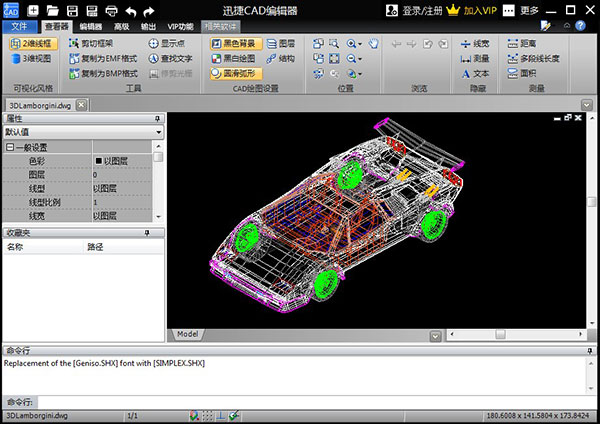
迅捷CAD編輯器免費版軟件特色
功能全面:軟件支持圖紙瀏覽、編輯、批注、格式轉換等復雜處理,無需AutoCAD支持。
全面兼容:軟件基本支持所有格式的工程圖紙文件,包括常見的CAD DWG、DXF、DWT等圖紙格式。
精準解析:軟件采用最新研發的圖紙文件格式解析、處理以及轉換核心技術,為用戶提供極致的使用體驗。
超強輸出:軟件集成多種圖紙輸出能力,可對圖紙輸出進行個性化設置,同時還可將文檔存儲為PDF格式。
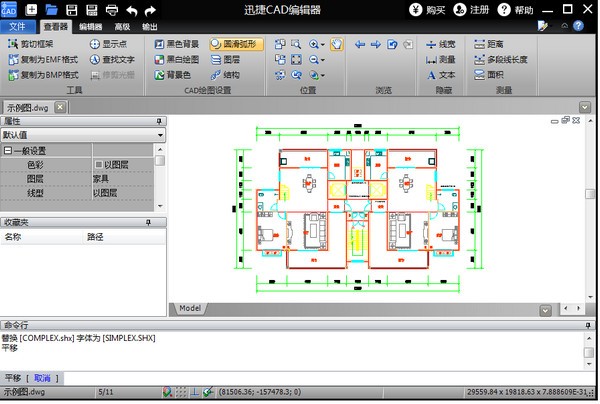
迅捷CAD編輯器免費版使用教程
怎么填充顏色
1、首先使用迅捷CAD編輯器打開或新建CAD圖紙文件,文件打開后切換到“編輯器”菜單選項。

2、在編輯區找到需要進行填充的圖形并選擇,可以選擇多個圖形對象,圖形可以是封閉或非封閉圖形。

3、在編輯器菜單選項中點擊“圖案”,打開“邊界圖案填充與過渡色”對話框。在這個對話中有“填充”與“漸變”兩個選項卡,分別是用來為圖形填充圖案或漸變色。這里以填充圖案為例。
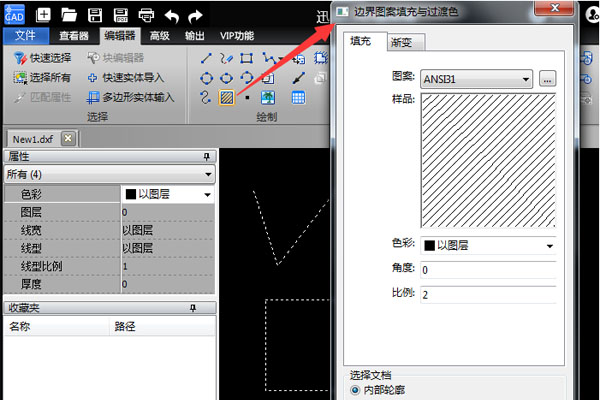
4、填充選項卡的圖案中選擇需要填充的圖案類型,在樣品中會顯示選擇圖案的預覽效果。然后根據需要,分別對填充圖案的色彩、角度等進行設置。
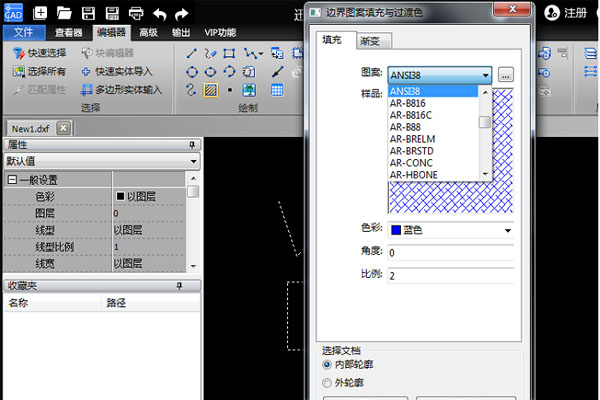
5、設置完成后,點擊“OK”,圖案就填充完成了,文件編輯修改好之后注意保存文件。

批量打印黑白CAD圖紙
1、運行打開迅捷CAD編輯器,選擇左上角的【文件】——【打印】——【批量打印】
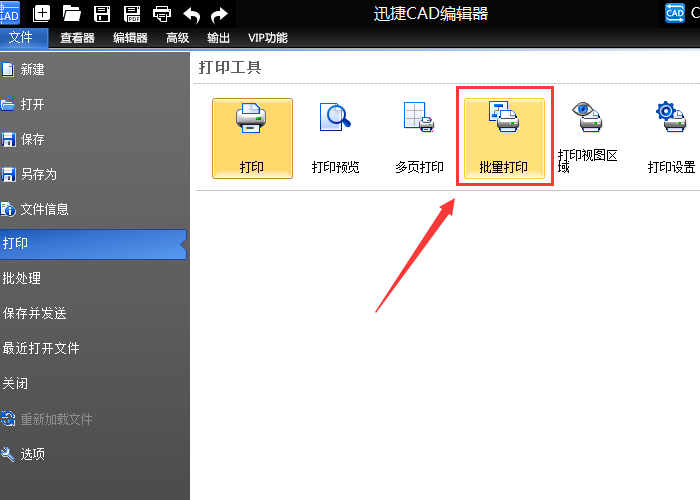
2、選擇【添加文件】按鈕,選擇你需要打印的cad圖紙即可。
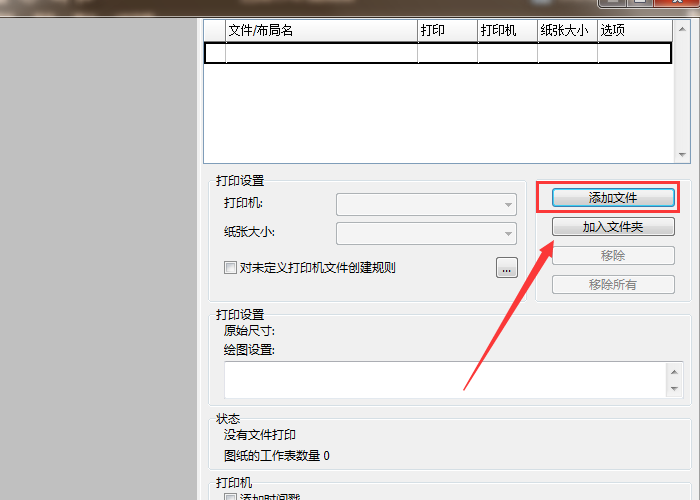
3、然后選擇圖中指示的【打開因】選項,并勾選需要打印的文件。
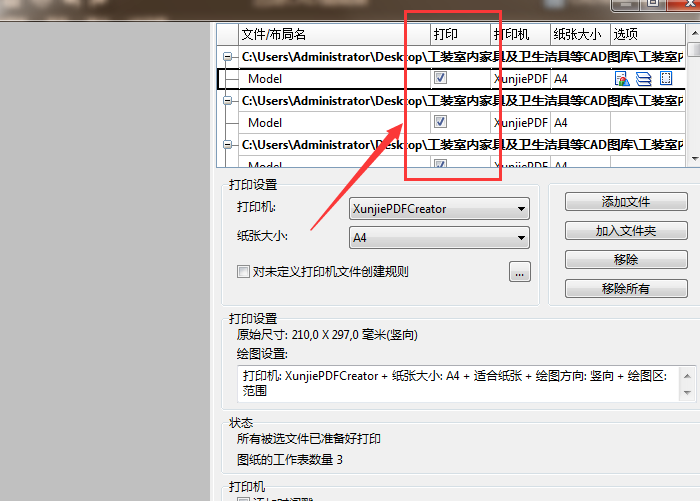
4、根據操作選擇按鈕后去除 “彩色打印” 選項并【ok】,如果你想打印彩色就需要勾選圖中選項了。

5、最后,我們選擇【打印】即可將需要打印的文件批量打印出來了。
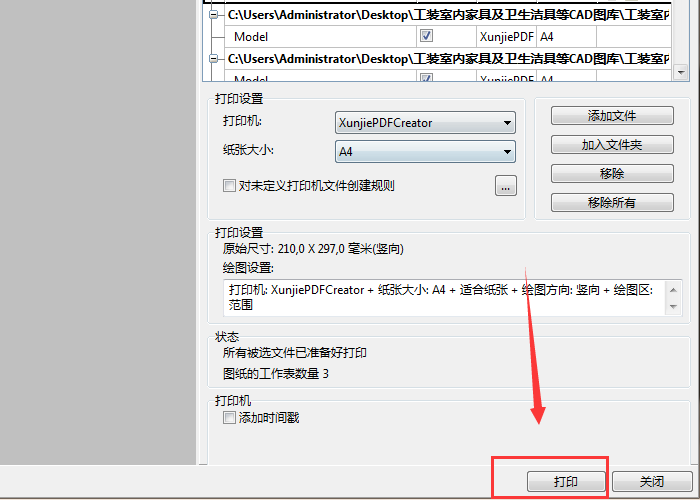
迅捷CAD編輯器免費版常見問題
1、迅捷CAD編輯器有什么作用?
答:借助迅捷CAD編輯器,可以對常見的CAD、DWG、DXF、DWT等圖紙格式進行查看、編輯,進一步保存文檔以及將文檔輸出打印等。
2、如何購買迅捷CAD編輯器注冊碼?
答:在軟件界面上點擊購買按鈕,進入到軟件官網,填寫個人信息并成功支付后,即可收到軟件注冊碼。
3、成功支付后,多久可以收到注冊碼?
答:在軟件界面上點擊購買按鈕,進入到軟件官網,填寫個人信息并成功支付后,即可收到軟件注冊碼。
4、免費試用版軟件和注冊版軟件有何不同?
答:免費試用版軟件在保存文檔時,會在頁面上添加水印,注冊版軟件可以在編輯后完美保存文檔。
5、可否通過迅捷CAD編輯器來創建新文件?
答:可以。用戶可以在軟件上新建空白的編輯頁面,完成編輯后將其保存即可。
6、為何編輯保存文件后無法將其打開?
答:用戶的編輯文件受損或者是用戶沒有從正規的渠道上下載軟件,導致軟件帶有病毒等。
迅捷CAD編輯器免費版更新日志
修復已知問題,優化用戶使用體驗
下一篇:迅捷CAD看圖最新版




 360解壓縮軟件2023
360解壓縮軟件2023 看圖王2345下載|2345看圖王電腦版 v10.9官方免費版
看圖王2345下載|2345看圖王電腦版 v10.9官方免費版 WPS Office 2019免費辦公軟件
WPS Office 2019免費辦公軟件 QQ瀏覽器2023 v11.5綠色版精簡版(去廣告純凈版)
QQ瀏覽器2023 v11.5綠色版精簡版(去廣告純凈版) 下載酷我音樂盒2023
下載酷我音樂盒2023 酷狗音樂播放器|酷狗音樂下載安裝 V2023官方版
酷狗音樂播放器|酷狗音樂下載安裝 V2023官方版 360驅動大師離線版|360驅動大師網卡版官方下載 v2023
360驅動大師離線版|360驅動大師網卡版官方下載 v2023 【360極速瀏覽器】 360瀏覽器極速版(360急速瀏覽器) V2023正式版
【360極速瀏覽器】 360瀏覽器極速版(360急速瀏覽器) V2023正式版 【360瀏覽器】360安全瀏覽器下載 官方免費版2023 v14.1.1012.0
【360瀏覽器】360安全瀏覽器下載 官方免費版2023 v14.1.1012.0 【優酷下載】優酷播放器_優酷客戶端 2019官方最新版
【優酷下載】優酷播放器_優酷客戶端 2019官方最新版 騰訊視頻播放器2023官方版
騰訊視頻播放器2023官方版 【下載愛奇藝播放器】愛奇藝視頻播放器電腦版 2022官方版
【下載愛奇藝播放器】愛奇藝視頻播放器電腦版 2022官方版 2345加速瀏覽器(安全版) V10.27.0官方最新版
2345加速瀏覽器(安全版) V10.27.0官方最新版 【QQ電腦管家】騰訊電腦管家官方最新版 2024
【QQ電腦管家】騰訊電腦管家官方最新版 2024 360安全衛士下載【360衛士官方最新版】2023_v14.0
360安全衛士下載【360衛士官方最新版】2023_v14.0